
Dosáhněte limitu úložiště Chromebooku a při stahování a vytváření souborů se začnou zobrazovat chyby. To není těžké, protože Chromebooky často přicházejí s pouze 16 GB interního úložiště.
Měli byste spíše využívat online služby a cloudové úložiště, než se spoléhat na místní úložiště, ale stále můžete na Chromebooku můžete dělat mnoho věcí offline . Můžete si například stáhnout velké video soubory a sledovat je offline na svém Chromebooku.
Zkontrolujte použité úložiště
PŘÍBUZNÝ: Měli byste si koupit Chromebook?
Pomocí aplikace Soubory můžete zobrazit, kolik místa se na vašem zařízení používá Chromebook a kolik je k dispozici. Vyberte složku Stažené soubory a klikněte na ikonu ozubeného kola. Uvidíte, kolik místa vám na interním úložišti zbývá.
Upozorňujeme, že v Chromebooku nebudete mít k dispozici plnou úložnou kapacitu pro osobní soubory. Máte-li například 16 GB Chromebook, nebudete mít k dispozici všech 16 GB - na systémové soubory vašeho Chromebooku se použije nějaký úložný prostor.
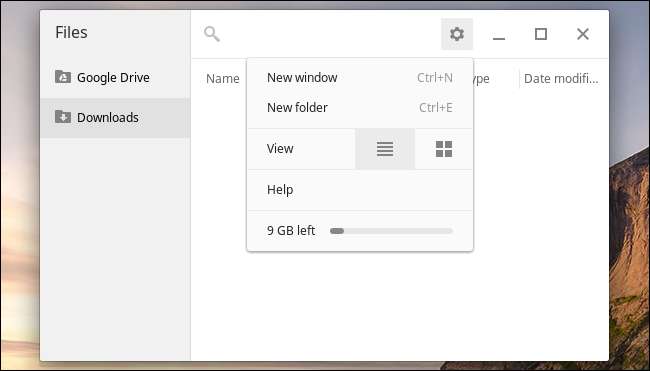
Vyčistěte stažené soubory
Otevřete aplikaci Soubory a výběrem možnosti Stažené soubory zobrazte stažené soubory. Kliknutím na sloupec Velikost seřadíte podle velikosti a v horní části uvidíte největší soubory. Všechny vaše stažené soubory se zobrazí v tomto seznamu, takže můžete snadno odstranit ty největší soubory, které již nepotřebujete.
Pokud byste raději uložili soubor, ale odstranili jej z interního úložiště Chromebooku, můžete jej nahrát na Disk Google - ideální pro menší soubory - nebo připojit USB disk nebo SD kartu a přesunout jej tam. Pomocí drag and drop můžete přesouvat soubory z interního úložiště Chromebooku do úložiště Disku Google online nebo do připojeného externího úložného zařízení.
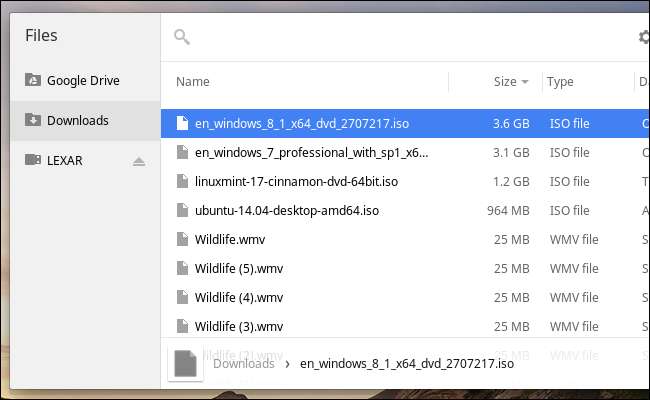
Zkontrolujte offline soubory z Disku Google
Kliknutím na složku Disk Google v aplikaci Soubory a výběrem možnosti offline zobrazíte soubory, které Chromebook ukládá do mezipaměti offline. Tyto soubory můžete také seřadit podle velikosti.
Chrome OS automaticky spravuje, zda je soubor k dispozici offline, či nikoli, takže se nezdá, že existuje způsob, jak odstranit offline kopii souboru. Můžete však vynutit, aby byl soubor k dispozici offline - klikněte pravým tlačítkem na soubor a zkontrolujte, zda není zaškrtnuta možnost „Dostupné offline“. Pokud je tato možnost zaškrtnutá, Chromebook si vždy ponechá offline kopii tohoto souboru, což zabírá více místa.
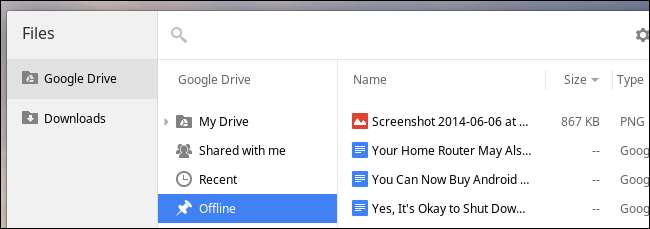
Vymažte mezipaměť prohlížeče a další data
Chromebooky vám neukazují, kolik dat využívá mezipaměť prohlížeče a další dočasné soubory, ale mezipaměť prohlížeče pravděpodobně využívá dost místa. Tento pomáhá urychlit procházení webu za cenu úložného prostoru na vašem disku.
Tyto položky můžete vymazat pomocí nástroje Vymazat data procházení - klikněte na tlačítko nabídky, přejděte na „Další nástroje“ a vyberte „Vymazat data procházení“. Nezapomeňte zaškrtnout políčko „Cached images and files“ (Vymazat obrázky a soubory v mezipaměti) a vymazat tak mezipaměť prohlížeče, která pravděpodobně využívá nejvíce místa na vašem disku. Historie a další možnosti zde mohou také využít prostor. Chromebook bude postupně znovu shromažďovat data mezipaměti, ale zatím by vám to mělo poskytnout trochu prostoru pro dýchání.
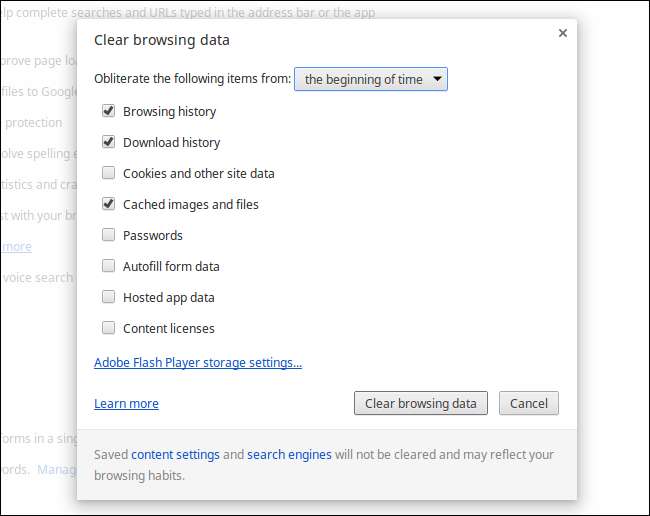
Odinstalujte aplikace
PŘÍBUZNÝ: Chrome přináší aplikace na plochu: Vyplatí se je používat?
Chrome OS také neumožňuje zjistit, kolik místa každá nainstalovaná aplikace využívá. Některé aplikace jsou drobné, protože jsou pouze zkratkami k webům. Jiné aplikace jsou větší, protože běží offline . Existují dokonce i některé hry, které běží zcela offline a zabírají stovky megabajtů prostoru.
Při odebírání aplikací budete muset použít svůj nejlepší úsudek. Zaměřte se na hry, které běží offline nebo velké offline aplikace. Odinstalujte je spuštěním spouštěče aplikací, kliknutím na ně pravým tlačítkem a kliknutím na „Odebrat z Chromu“ nebo „Odinstalovat“.
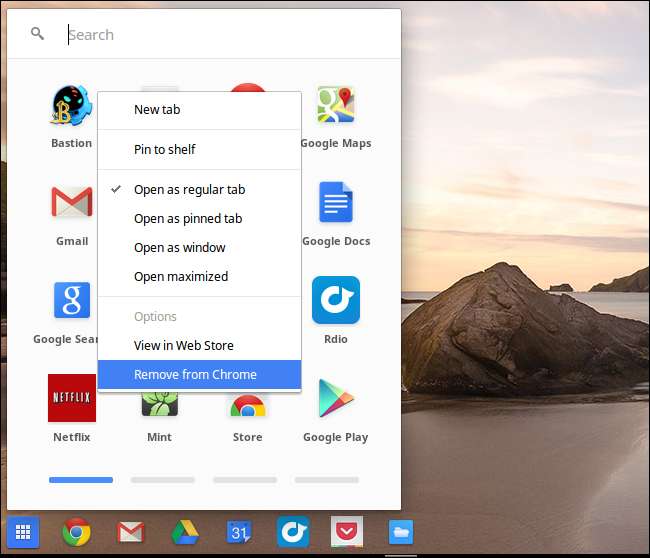
Odebrat další uživatelské účty
Pokud jste postupovali tímto způsobem, spravovali jste soubory pro stahování, mezipaměť prohlížeče a aplikace pro jeden uživatelský účet. Pokud má váš Chromebook více uživatelských účtů, můžete tento proces opakovat pro každý účet, abyste uvolnili ještě více místa.
Pokud již účet nepotřebujete - například pokud se do Chromebooku jednou přihlásil přítel, který si to vyzkoušel, a jeho účet tam stále je - můžete účet smazat. Tímto odstraníte všechna místní data uživatelského účtu. Ostatní účty můžete odebrat, pouze pokud máte „účet vlastníka“ Chromebooku - první účet nastavený v Chromebooku.
Chcete-li odebrat uživatelské účty, otevřete obrazovku nastavení Chromebooku a klikněte na možnost „Spravovat další uživatele“ v části „Uživatelé“. Odeberte všechny uživatelské účty, které již nepotřebujete.

Odebrat soubory v režimu vývojáře
Pokud ano nastavit systém Linux pro stolní počítače pomocí vývojářského režimu systému Chrome OS , tyto soubory také využívají místo na vašem Chromebooku. Možná budete chtít odinstalovat balíčky nebo odebrat soubory, abyste uvolnili místo, pokud stále používáte systém Linux.
Pokud již svůj systém vývojářského režimu nepoužíváte, budete muset deaktivujte režim vývojáře opětovným povolením ověření OS . Pokud tak učiníte, Chromebook se sám resetuje do výchozího stavu z výroby, vymaže všechna nastavení vývojářského režimu a poskytne vám nový a čistý systém Chrome OS. Všechny stažené soubory budou vymazány. Naštěstí je většina věcí v Chromebooku synchronizována online, takže se stačí znovu přihlásit pomocí účtu Google a vaše data budou synchronizována zpět do vašeho zařízení.

PŘÍBUZNÝ: Jak obnovit tovární nastavení Chromebooku (i když se nespustí)
Úložný prostor Chromebooku můžete rozšířit pomocí jednotky USB flash nebo karty SD za předpokladu, že Chromebook kartu SD podporuje. Kupte si příslušnou kartu SD pro svůj Chromebook a připojte ji. Karta SD se do slotu pohodlně vejde, takže ji můžete po celou dobu ponechat v Chromebooku a použít ji jako další úložný prostor pro stahování a mediální soubory. Vyměnitelné disky se zobrazují vedle složky Stažené soubory v aplikaci Soubory.
Kredit obrázku: Carol Rucker na Flickru







